1、打开PR后会出现这个界面,我们一去区域一个区域来讲解
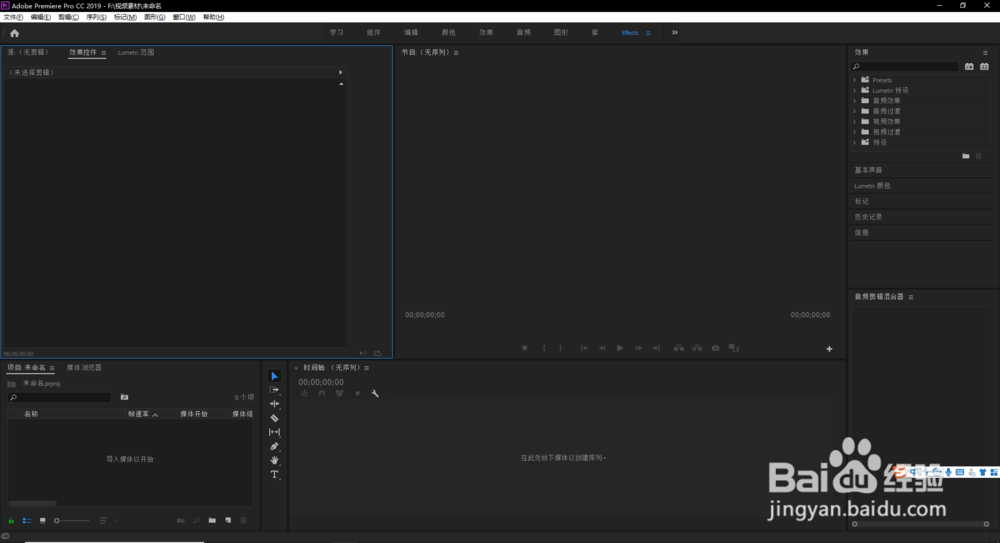
2、首先这个区域,是存放你要剪辑视频的源文件。包裹视频,音乐,图片等,可以直接将这些文件拖放至这个区域就可以
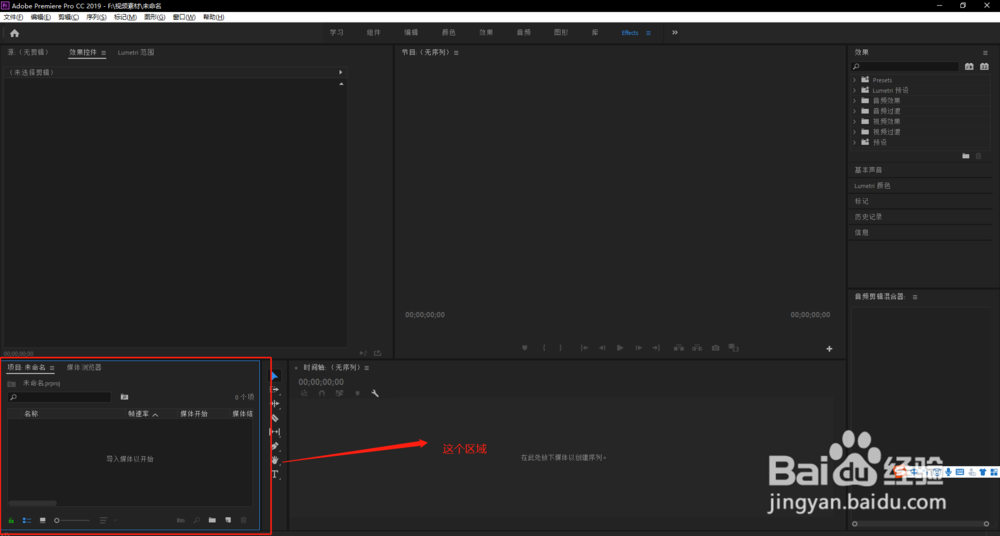
3、之后是这个区域这个区域主要是用来预览你要编辑的视频的源文件,这一在这里进行简单的编辑,如视频截取片段。截取成功后将她拖至下一步
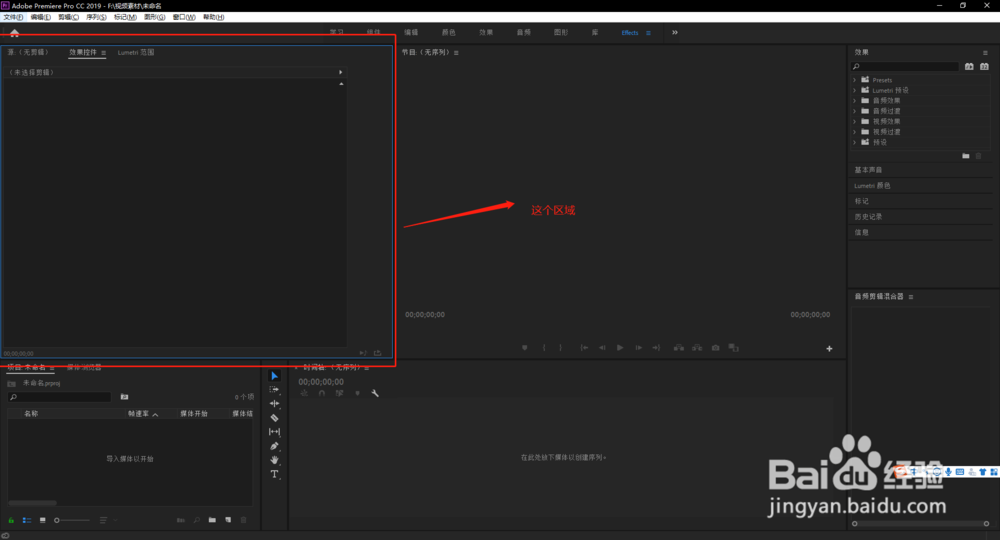
4、接上一部,截取的视频拖至这个位置,这个区域就是你的编辑区域,不管是视频音乐还是图片都是在这里进行相应的调整就可以了
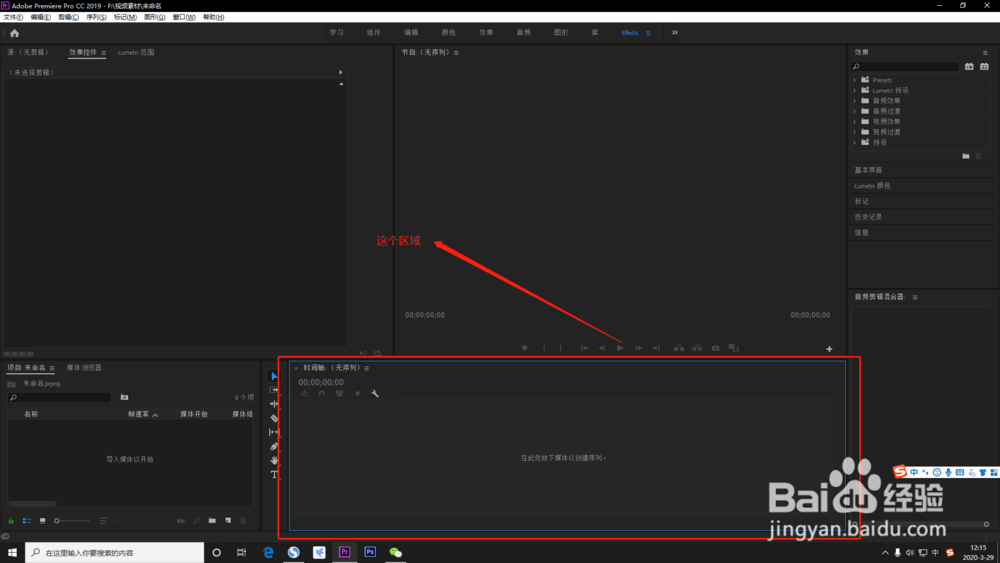
5、之后是这个区域,是对你剪辑后的视频进行预览的区域,在这里你可以看到,相对成片后的效果

6、最后这个区域就是添加视频效果使用的区域,软件预设很多效果可以在这里简单选取

